Содержание
Как удалить аккаунт Apple ID: пошаговая инструкция
17.08.2021
Автор: Алексей Иванов
1 звезда2 звезды3 звезды4 звезды5 звезд
Как удалить аккаунт Apple ID: пошаговая инструкция
4
5
1
4
Apple значительно упростила удаление аккаунтов Apple ID в соответствии с новыми правилами конфиденциальности, появившимися в 2018 году. Теперь это можно сделать, подав заявку на веб-сайте компании.
Как удалить аккаунт Apple ID
- Откройте эту ссылку и войдите в аккаунт, введя данные своего Apple ID.
- Введите код двухфакторной авторизации, если используете устройство стороннего производителя.
 Код появится на экране вашего гаджета Apple.
Код появится на экране вашего гаджета Apple. - Откроется меню «Управление данными». Выберите опцию «Удаление учетной записи» и нажмите кнопку «Запросить удаление учетной записи».
- На новой странице появится подробное описание последствий удаления аккаунта. Если вы согласны с ними, выберите причину удаления Apple ID и нажмите «Продолжить».
- На следующем шаге вы указываете, в какой форме вы хотите получать новости о состоянии вашего аккаунта Apple ID. Затем вы получите код доступа, который необходимо будет ввести на следующем шаге, чтобы подтвердить удаление вашей учетной записи.
- Наконец, вам просто нужно будет подтвердить свое намерение, нажав на кнопку «Удалить учетную запись». Процесс деактивации аккаунта начнется сразу, но это может занять до 7 дней.
Эксплуатация
Как изменить Apple ID через настройки айфона или браузер
Альтернатива: как удалить аккаунт Apple ID, заполнив контактный формуляр
Кроме того, вы можете удалить свой аккаунт Apple ID, заполнив контактный формуляр на сайте компании.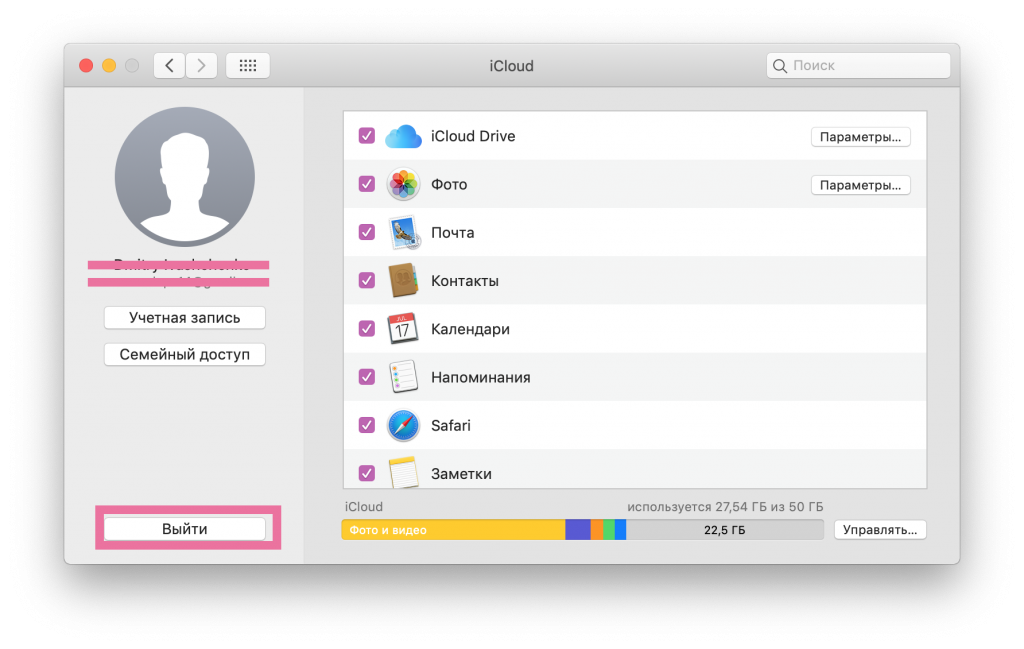 Если ваш запрос оказался результативным, вы получите электронное письмо с подтверждением от Apple.
Если ваш запрос оказался результативным, вы получите электронное письмо с подтверждением от Apple.
В контактном формуляре выберите свой регион, например «Европа». Заполните необходимые поля и в «Теме» сообщения напишите «Удаление аккаунта Apple ID». В разделе «Подробности» подайте заявку на удаление учетной записи Apple и отправьте форму, нажав кнопку «Отправить». Сотрудник Apple свяжется с вами в ближайшее время.
Если вы хотите поменять Apple ID, а не удалять его, читайте здесь, как это сделать.
Как удалить аккаунт Apple ID с мобильного устройства
Если вы удалили аккаунт Apple ID или запросили его удаление, вам необходимо удалить его еще и с вашего «яблочного» гаджета. Необходимо отвязать Apple ID в течение 10 дней, иначе устройство будет заблокировано.
- На iPad или iPhone откройте меню «Настройки».
- В iOS 10.3 и выше кликните по вашему имени, пролистайте этот раздел до кнопки «Выйти».
 Устройство попросит еще раз ввести пароль от Apple ID и подтвердить выход.
Устройство попросит еще раз ввести пароль от Apple ID и подтвердить выход. - В iOS 10.2 и старше перейдите к разделу «iTunes Store и App Store» — Apple ID — «Выйти». Система попросит подтвердить выход и удаление аккаунта с устройства. Те же действия надо произвести в разделе iCloud : откройте его и нажмите «Выйти».
Читайте также:
- Как убрать спам из календаря iPhone
- Что делать, если ноутбук сильно нагревается?
Автор
Алексей Иванов
Была ли статья интересна?
Поделиться ссылкой
Нажимая на кнопку «Подписаться»,
Вы даете согласие на обработку персональных данных
Рекомендуем
Реклама на CHIP
Контакты
Как полностью удалить Apple ID и iCloud без возможности восстановления
Подробная инструкция.
23 мая 2018 года Apple запустила новый инструмент, который позволяет полностью и без возможности восстановления удалить учетные записи Apple ID и iCloud. Такая необходимость может понадобиться пользователям в редких случаях, когда их iPhone, iPad или Mac попали в чужие руки или же если владелец устройств Apple просто решил перестать пользоваться ими. В этой инструкции рассказали, как воспользоваться новым инструментом и полностью удалить Apple ID и iCloud.
Такая необходимость может понадобиться пользователям в редких случаях, когда их iPhone, iPad или Mac попали в чужие руки или же если владелец устройств Apple просто решил перестать пользоваться ими. В этой инструкции рассказали, как воспользоваться новым инструментом и полностью удалить Apple ID и iCloud.
Шаг 1. Перейдите на веб-сервис Apple «Данные и конфиденциальность» и войдите под своей учетной записью Apple ID.
Шаг 2. Нажмите «Начать» под пунктом «Удаление учетной записи».
Шаг 3. Внимательно изучите информацию на открывшейся странице. На ней Apple предупреждает вас о том, что удаление Apple ID с использованием этого инструмента исключает возможность последующего восстановления. Также компания сообщает, что вместе с вашей учетной записью будут удалены и все связанные с ней данные, включая фотографии, видеозаписи и документы, хранящиеся в iCloud.
Кроме этого, перед продолжением процесса удаления обязательно необходимо:
- Создать резервную копию данных.

- Выйти из учетных записей на всех устройствах и во всех браузерах.
Шаг 4. Внизу страницы выберите причину удаления учетной записи и нажмите «Продолжить».
Шаг 5. На следующих двух страницах требуется ознакомиться с предостерегающей информацией о том, что произойдет после удаления учетной записи. Apple предупреждает, что удаление аккаунта повлечет за собой:
- Потерю доступа ко всем покупкам из App Store, iTunes Store и iBooks Store.
- Отмену плана хранилища iCloud.
- Удалению всей сохраненной в iCloud информации.
- Отмену всех прочих подписок на любые сервисы.
Для продолжения операции удаления учетной записи нажимайте «Продолжить».
Шаг 6. Укажите способ получения сведений о состоянии учетной записи — по электронной почте или на номер телефона. После нажмите «Продолжить».
Шаг 7. Важно! На новой странице Apple предоставит вам код доступа, который обязательно необходимо сохранить, записать или распечатать.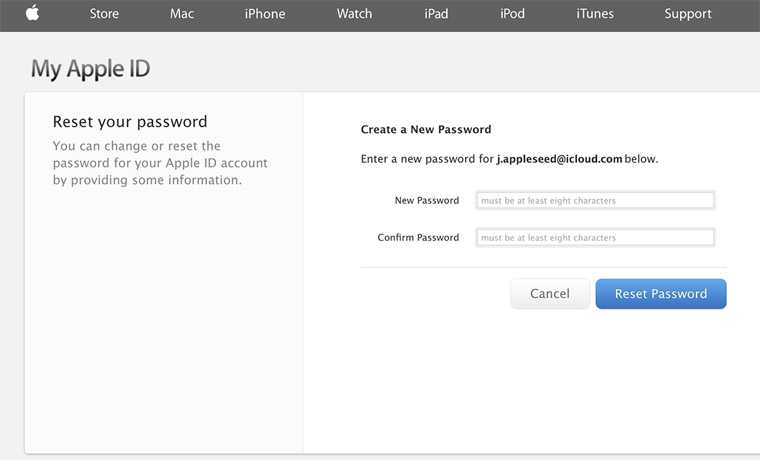 Этот код позволит вам передумать и запросить восстановление учетной записи до того, как она будет полностью удалена в течение семи дней. Нажмите «Продолжить».
Этот код позволит вам передумать и запросить восстановление учетной записи до того, как она будет полностью удалена в течение семи дней. Нажмите «Продолжить».
Шаг 8. На открывшейся странице укажите только что полученный код и окончательно подтвердите удаление учетной записи.
Сразу после этого ваш запрос на удаление учетных записей Apple ID и iCloud без возможности восстановления отправлен. Отметим, что удаление происходит не моментально — Apple выполняет проверку, которая обычно занимает до семи дней.
Смотрите также:
- Как добавить календарь чемпионата мира по футболу 2018 в России на iPhone, iPad и Mac на русском языке
- Какую информацию Apple собирает о вас и как ее скачать?
- Как дополнительно защитить iPhone от кражи
✅ Подписывайтесь на нас в Telegram, ВКонтакте, и Яндекс.Дзен.
Как удалить учетную запись iCloud
Хотите избавиться от своей учетной записи iCloud? Вот как удалить его навсегда — и ваш Apple ID — всего за три шага.
Удаление учетной записи iCloud — непростое решение. Ваша учетная запись iCloud привязана к вашему Apple ID, и вы не можете отказаться от одной, не потеряв другую, а также любые другие данные, контент или услуги, связанные с вашим Apple ID.
Сюда входят любые фотографии, видео и документы, хранящиеся в iCloud, сообщения и звонки, отправленные через iMessage, FaceTime и iCloud Mail, а также доступ к таким приложениям, как App Store, iTunes Store, Apple Books, Apple Pay и Find My iPhone.
Вы увидите, что все встречи в Apple Store и обращения в службу поддержки AppleCare отменены, а удаление учетной записи является необратимым, а это означает, что вы не сможете получить или восстановить свои данные позже, если передумаете. По этой причине рекомендуется заранее сделать резервную копию ваших данных.
Если вы все еще хотите удалить свою учетную запись iCloud и Apple ID, читайте дальше, чтобы узнать, как это сделать. Вы также можете прокрутить вниз до раздела «Устранение неполадок» этого руководства, чтобы узнать о деактивации учетной записи.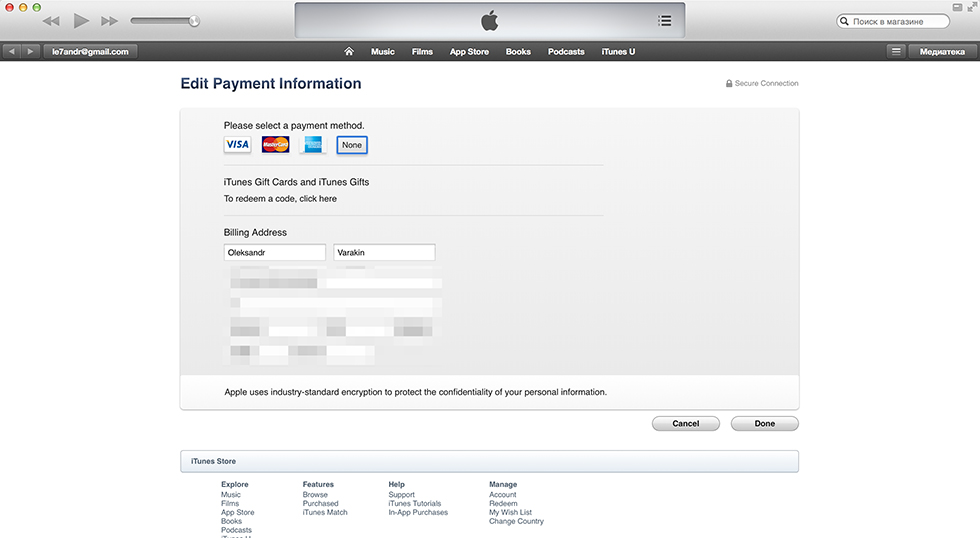
Что вам понадобится:
- Аккаунт ICLOUD
- A Browser
Короткая версия
- Перейти на Privacy.apple.com и войдите в свой счет
- . Ваша учетная запись
- Введите причину и нажмите «Продолжить». устройство.
Шаг
2
Нажмите Запрос на удаление вашей учетной записи
Вы можете найти эту опцию внизу страницы под заголовком Удалить вашу учетную запись.
Шаг
3
Выберите причину удаления вашей учетной записи и нажмите «Продолжить».
Выполните любые дополнительные действия, и ваша учетная запись будет удалена.
Устранение неполадок
Могу ли я удалить свою учетную запись iCloud, не удаляя свой Apple ID?
Нет, вам нужно удалить оба.
Могу ли я вместо этого временно деактивировать свою учетную запись?
Да, можете.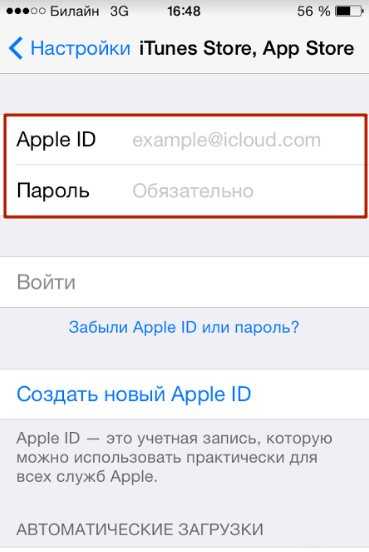 Просто войдите в свою учетную запись и выберите «Запросить деактивацию вашей учетной записи». Затем просто следуйте инструкциям на экране, чтобы деактивировать свою учетную запись.
Просто войдите в свою учетную запись и выберите «Запросить деактивацию вашей учетной записи». Затем просто следуйте инструкциям на экране, чтобы деактивировать свою учетную запись.
Ваш доступ к приложениям и службам Apple по-прежнему будет ограничен, но вы сможете повторно активировать свою учетную запись, когда решите вернуться, чтобы восстановить свою историю и данные. Тем не менее, Apple по-прежнему рекомендует вам сделать резервную копию ваших данных, прежде чем предпринимать какие-либо шаги по деактивации своей учетной записи.
Вам может понравиться…
Ханна присоединилась к Trusted Reviews в качестве штатного корреспондента в 2019 году после получения степени по английскому языку в Royal Holloway, Лондонский университет. Она также работала и училась в США, занимая должности …
Зачем доверять нашей журналистике?
Основанная в 2004 году, Trusted Reviews существует для того, чтобы давать нашим читателям подробные, непредвзятые и независимые советы о том, что покупать.
Сегодня у нас есть миллионы пользователей в месяц со всего мира, и мы оцениваем более 1000 продуктов в год.
Редакционная независимость
Редакционная независимость означает возможность вынести непредвзятое мнение о продукте или компании, избегая конфликта интересов. Чтобы это было возможно, каждый член редакции следует четкому кодексу поведения.
Профессиональное поведение
Мы также ожидаем от наших журналистов соблюдения четких этических норм в своей работе. Наши сотрудники должны стремиться к честности и точности во всем, что они делают. Мы следуем своду правил редакторов IPSO, чтобы поддерживать эти стандарты.
Как удалить учетную запись Apple ID? Пошаговое руководство
Если вам интересно, как удалить Apple ID, перейдите на веб-сайт privacy.apple.com, введите свое имя пользователя и пароль Apple ID, а затем следуйте инструкциям, которые вы видите. Процесс несложный, но может занять некоторое время.
Хотя я никогда не хотел удалять свой Apple ID, моя сестра сделала это.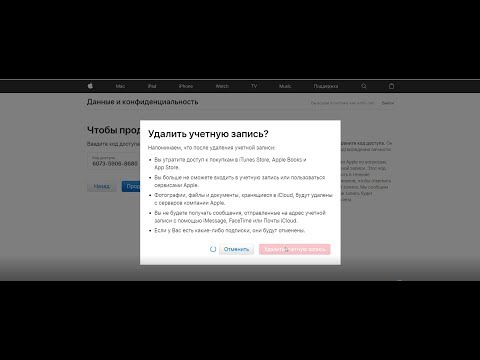 У нее было несколько учетных записей, и она не знала, что с ними делать.
У нее было несколько учетных записей, и она не знала, что с ними делать.
В приведенной ниже статье я не только описал процесс удаления, но и предоставил некоторую дополнительную информацию, например, как деактивировать текущий Apple ID.
Содержание
Как удалить свой Apple ID?
Как уже упоминалось, процедура проста. Однако удаление Apple ID может занять пару минут.
Вот что вам нужно сделать:
- Откройте браузер
- Перейдите на сайт privacy.apple.com
- Нажмите «Войти» в разделе учетной записи
- Введите адрес электронной почты и пароль Apple ID
- Ответьте на любые контрольные вопросы или авторизовать двухфакторную аутентификацию при запросе
- Откройте страницу Apple ID и конфиденциальность, а затем нажмите «Продолжить». сказать
- Нажмите «Продолжить», когда закончите
- Просмотрите всплывающий список (в нем будет несколько важных моментов, которые необходимо учитывать перед удалением вашей учетной записи)
- Выберите «Продолжить»
- Ознакомьтесь с условиями и соглашениями об удалении , и нажмите на поле Согласен.
 Нажмите «Продолжить», когда закончите
Нажмите «Продолжить», когда закончите - Выберите, как вы хотите получать обновления статуса учетной записи, например, по электронной почте, на которую вы создали учетную запись Apple ID.
- Запишите, распечатайте или загрузите уникальный код доступа, который появляется. Вы не сможете связаться со службой поддержки Apple по поводу вашего запроса на удаление без него
- Введите код в поле на экране
- Появится список, который вам нужно будет просмотреть, прежде чем перейти к экрану подтверждения
- Нажмите Удалить учетную запись Apple после открытия страницы
- Теперь Apple подтвердит, что они работают над вашим запросом, как на сайте, так и в специальном электронном письме, которое было отправлено вам.
Просто помните, что процесс займет около 7 дней. До тех пор вы можете использовать свой Apple ID.
Как деактивировать учетную запись Apple ID?
Вместо того, чтобы удалять свой Apple ID, вы можете деактивировать его. Он не будет активен, пока вы снова не войдете в систему. Кроме того, вы не рискуете потерять свой Apple ID.
Он не будет активен, пока вы снова не войдете в систему. Кроме того, вы не рискуете потерять свой Apple ID.
Вот что вам нужно сделать:
- Откройте веб-браузер на вашем iPhone, Mac, ПК или iPad, затем перейдите на веб-сайт privacy.apple.com
- Введите адрес электронной почты и пароль своего Apple ID и ответьте на любые вопросы безопасности, которые появляются вверх. Возможно, вам придется авторизовать двухфакторную аутентификацию с другого устройства
- Нажмите «Продолжить» на странице «Apple ID и конфиденциальность»
- Выберите «Начать» в разделе «Деактивировать учетную запись»
- Выберите причину деактивации в раскрывающемся меню или выберите лучше не говорить
- Появится контрольный список с важными моментами, которые необходимо учитывать перед деактивацией вашей учетной записи. Прочтите
- Нажмите «Продолжить», чтобы продолжить
- Ознакомьтесь с появившимися условиями деактивации
- Нажмите «Согласен», чтобы перейти на следующую страницу
- Выберите, как вы хотите получать обновления статуса учетной записи, например, адрес электронной почты, который вы использовали чтобы создать свой Apple ID, или свой номер телефона
- Запишите уникальный код доступа Apple, который появится.
 Он понадобится вам при обращении в службу поддержки Apple по поводу вашего запроса на деактивацию
Он понадобится вам при обращении в службу поддержки Apple по поводу вашего запроса на деактивацию - Введите код доступа в диалоговое окно, которое вы видите, и подтвердите
- Прочитайте подробности, которые появятся, чтобы перейти на следующую страницу
- Нажмите «Деактивировать учетную запись»
- Apple подтвердит, что работает над вашим запросом странице, на которой вы находитесь, а также в специальном электронном письме, которое они будут отправлены вам на номер
. Процесс деактивации займет до семи дней.
Что происходит, когда ваш Apple ID удаляется?
Советую дважды подумать, прежде чем удалять свой аккаунт. Есть много сервисов Apple, которые вы потеряете в процессе.
Давайте поговорим о них:
1. Потерять доступ к изображениям/данным iCloud
Во-первых, любые фотографии, видео, документы, треки совпадений iTunes и загруженные данные, которые вы сохранили в своей учетной записи iCloud, навсегда исчезнут.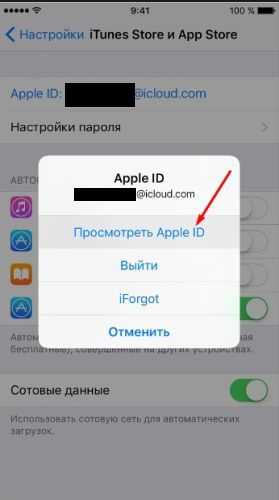 Вы не сможете получить к ним доступ, если только они не были скопированы в другом месте.
Вы не сможете получить к ним доступ, если только они не были скопированы в другом месте.
2. Нет сообщений и звонков
Вы также больше не будете получать сообщения или звонки, которые были отправлены на ваши учетные записи iMessage, FaceTime или iCloud Mail.
3. Нет служб Apple или активных подписок
Вы не сможете войти ни в какие службы, в которые был выполнен вход с помощью вашего Apple ID, такие как Apple music, Apple Pay, iMessage, Facetime, Find My iPhone, iBooks останавливается, Магазин приложений Apple или магазин iTunes.
Но это еще не все — ваши планы хранения iCloud будут автоматически отменены с запросом на удаление учетной записи.
4. Заказы Apple Store отменены
Наконец, встречи, которые вы назначили в Apple Store, также будут отменены. Если вам интересно, планы AppleCare, которые вы приобрели вместе со своим, останутся в силе.
Дополнительная литература
- Как утвердить iPhone всеми возможными способами (Краткое руководство)
Заключительные мысли
Процесс окончательного удаления вашего Apple ID прост.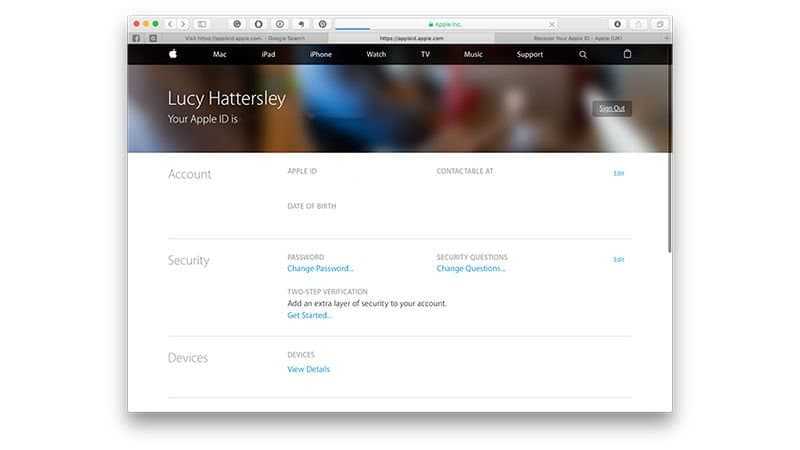
 Код появится на экране вашего гаджета Apple.
Код появится на экране вашего гаджета Apple. Устройство попросит еще раз ввести пароль от Apple ID и подтвердить выход.
Устройство попросит еще раз ввести пароль от Apple ID и подтвердить выход.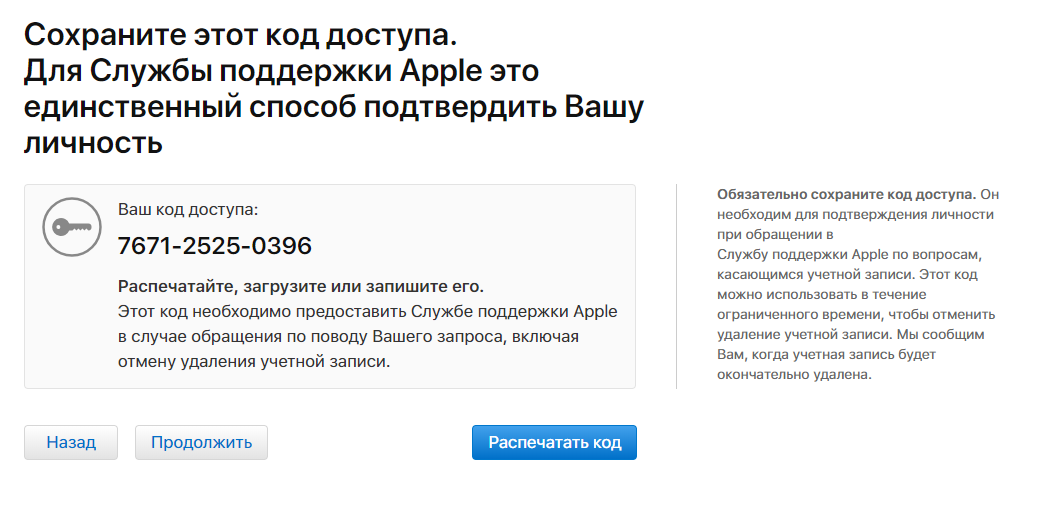
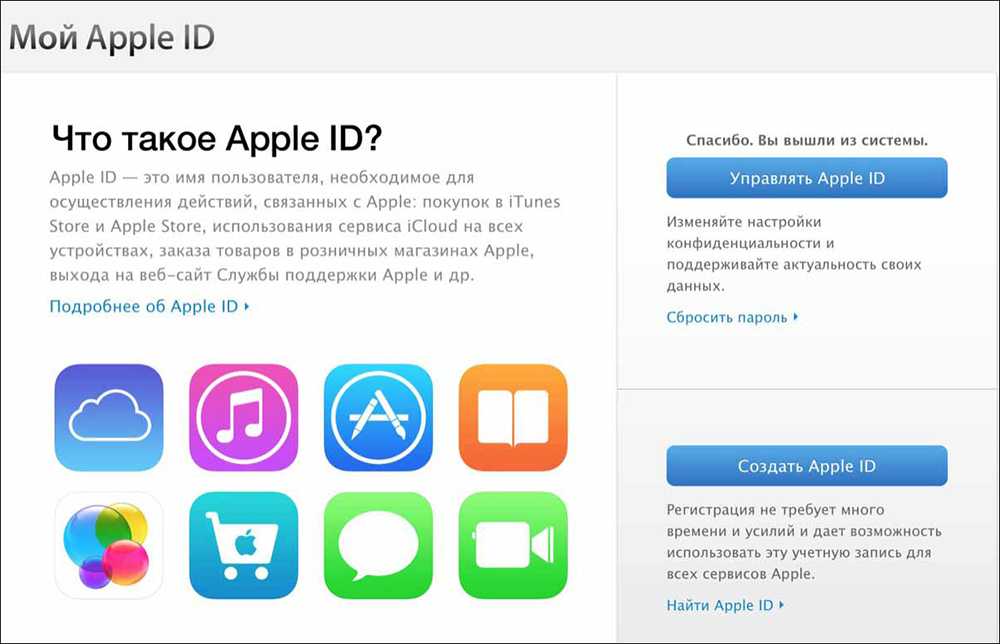 Нажмите «Продолжить», когда закончите
Нажмите «Продолжить», когда закончите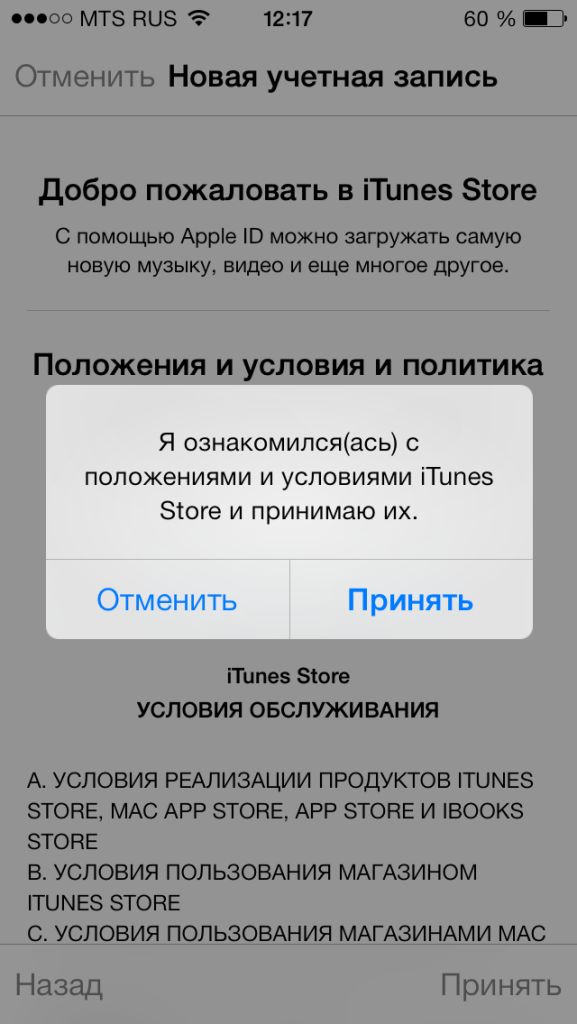 Он понадобится вам при обращении в службу поддержки Apple по поводу вашего запроса на деактивацию
Он понадобится вам при обращении в службу поддержки Apple по поводу вашего запроса на деактивацию